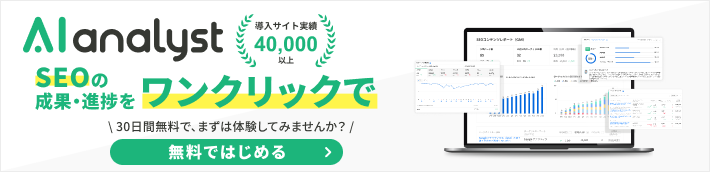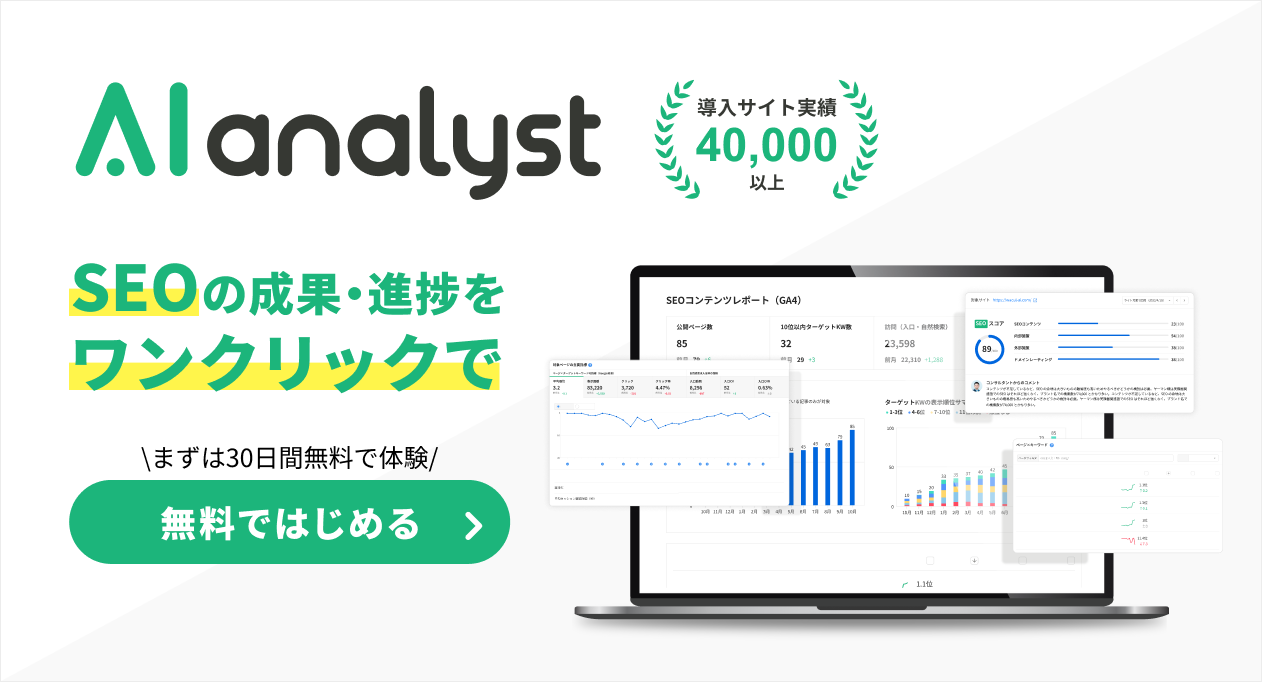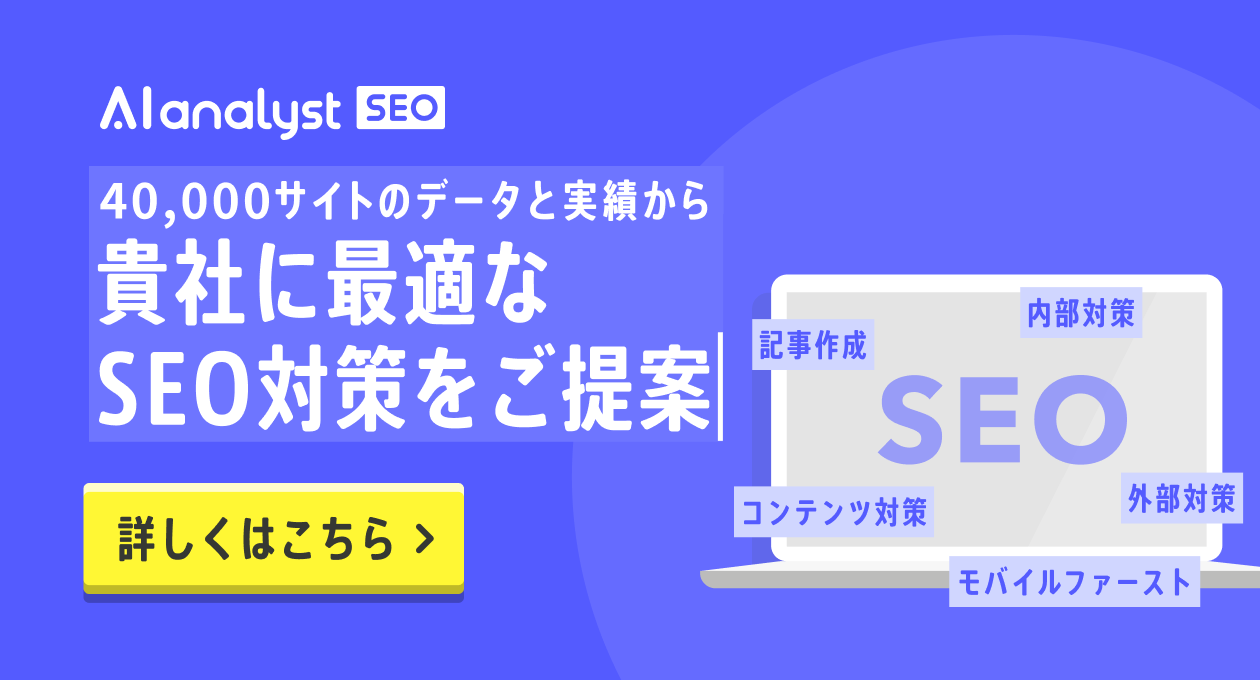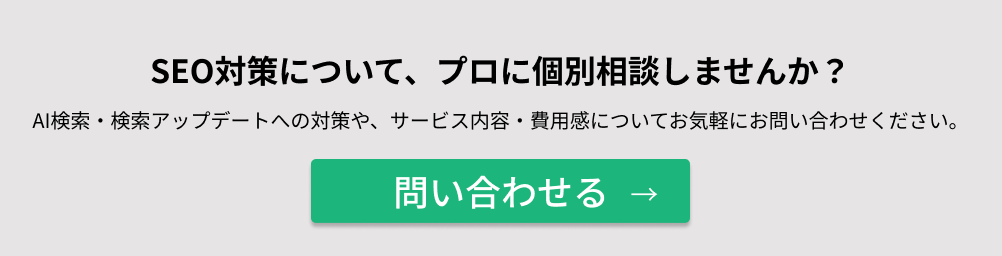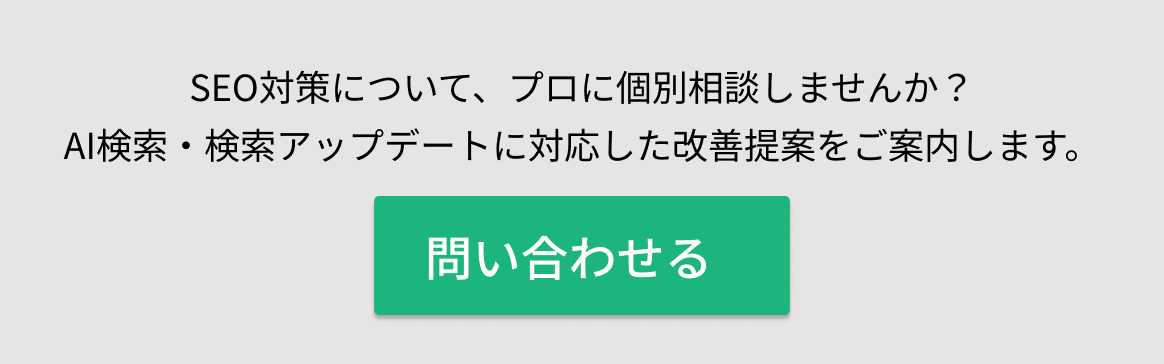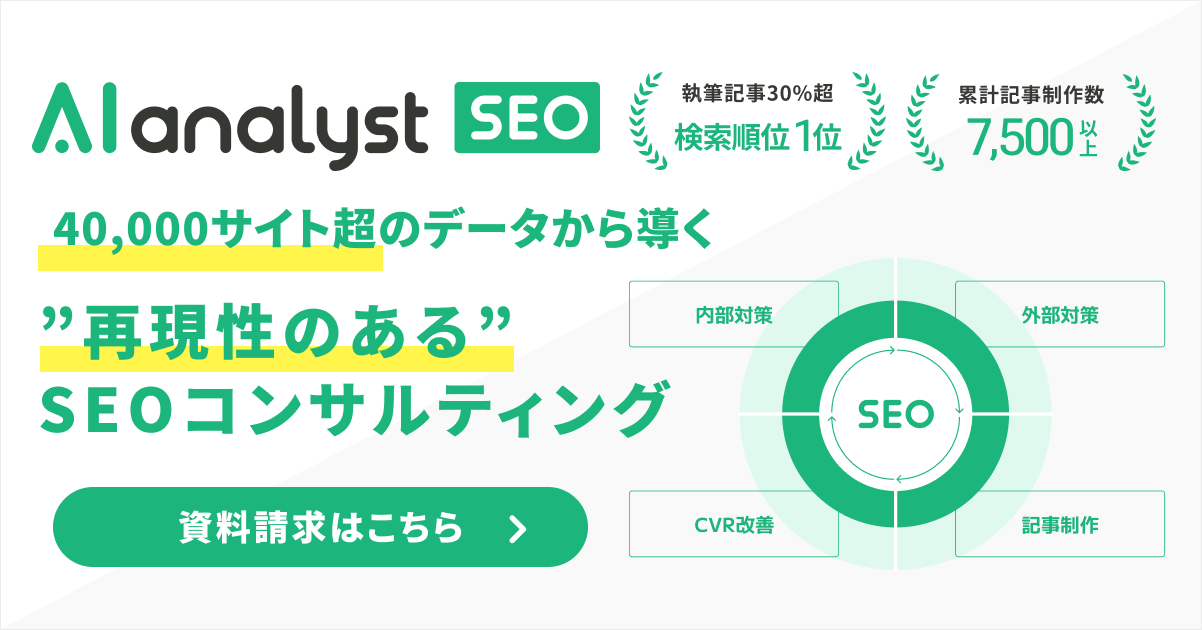SHARE 0
SHARE 0
検索アナリティクスとは? SEOに効く見方から活用法まで解説! | Search Console活用
SEO |
こんにちは。SEOコンサルティングサービス「AIアナリストSEO」ライターチームです。
今回紹介するテーマは、Googleサーチコンソールの「検索アナリティクス」機能についてです。
SEOの一環としてGoogleサーチコンソールを入れている方は多いかと思います。
このサーチコンソール、無料かつ非常に高機能なツールなのですが、さまざまな機能がある反面十分活用できている人は少ないのではないのでしょうか?
今回紹介する検索アナリティクス機能も、うまく使いこなせば大変有用にも関わらずあまり活用できている方が多くない印象です。
この記事では、Googleサーチコンソールの「検索アナリティクス」機能によってどんなデータを確認できるのか、そしてそれに基づいてどんな改善ができるのかについて解説していきます。
この記事を読んで「検索アナリティクス」機能を使いこなし、SEOを強化していきましょう。
CVに繋がるキーワードを提案|「AIアナリスト」無料版を使ってみる
目次
検索アナリティクスとは?
検索アナリティクスとはGoogle サーチコンソールの機能の一つです。
GoogleサーチコンソールとはGoogle が提供しているツールの一つで、アクセス解析ツールです。Googleアナリティクスがユーザーが「どこから来たのか」や「どんなページを見たか」などアクセスした後の行動の分析ができるツールなのに対し、Googleサーチコンソールはアクセスする前の行動を分析できます。
Googleサーチコンソールは無料かつ高機能な、Webサイト運営者さまは登録必須のツールです。
まだ登録していないという方がいらっしゃいましたら、サーチコンソール(旧ウェブマスターツール)の登録・設定方法を参考にすぐに登録されることをおすすめします。
検索アナリティクス機能を使うと、以下のようなデータを確認できます。
以下では、検索アナリティクス機能の使い方から日々の活用方法まで、詳しく解説していきます。
検索アナリティクス機能の使い方
1) 検索アナリティクスの画面を開く
検索アナリティクスの画面を表示するには、まずGoogle サーチコンソールにログインします。
その後、画面左側「検索トラフィック」の中から「検索アナリティクス」をクリックしましょう。
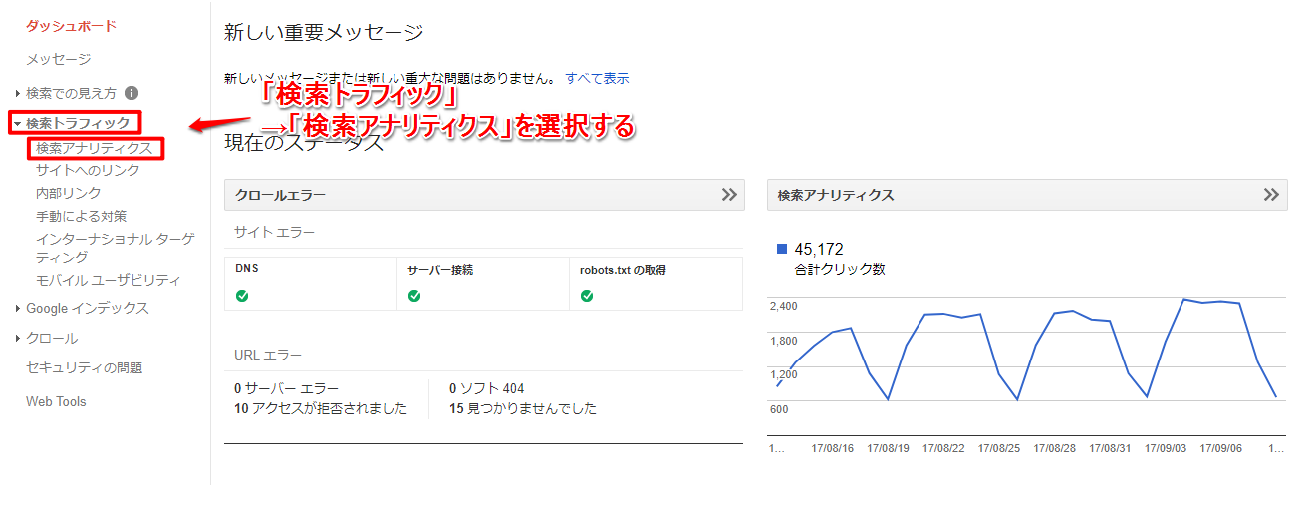
2) 検索クエリごとのクリック数・表示回数・CTR・掲載順位をチェックする
検索アナリティクスの画面を開いてみると「クリック数」と「クエリ」が選択されている状態です。
このように、デフォルトでは、検索クエリ(検索されたキーワード)と各検索クエリに対するクリック数が一覧になって表示されています。
つまり、どんなキーワードで検索されてWebサイトが表示されたのか、そのキーワードで検索されたときにWebサイトが何回クリックされたのか、が分かります。
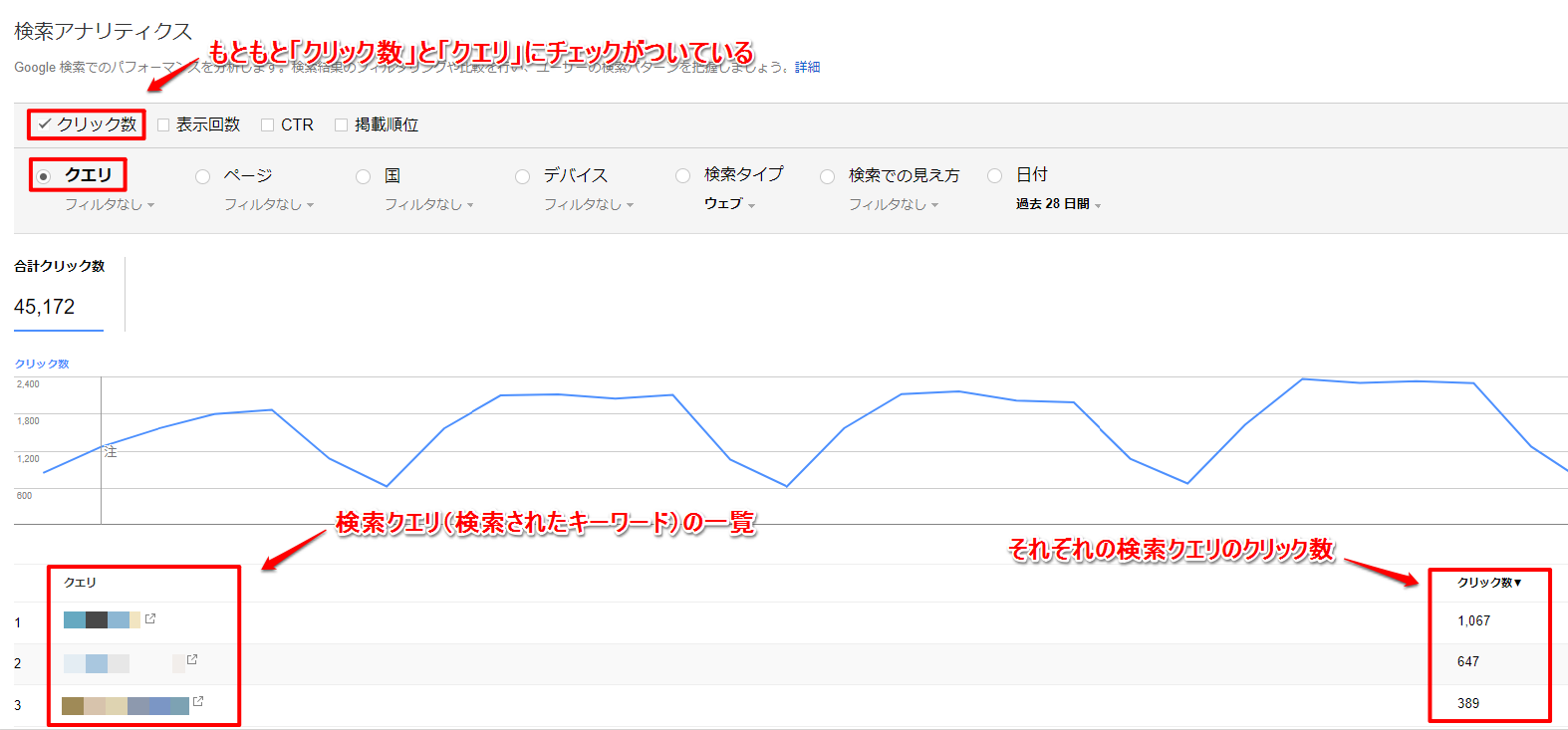
デフォルトでは検索クエリに対するクリック数しか表示されていませんが、上部のボックスにチェックを入れることで「表示回数」「CTR」「掲載順位」も表示されるようになります。
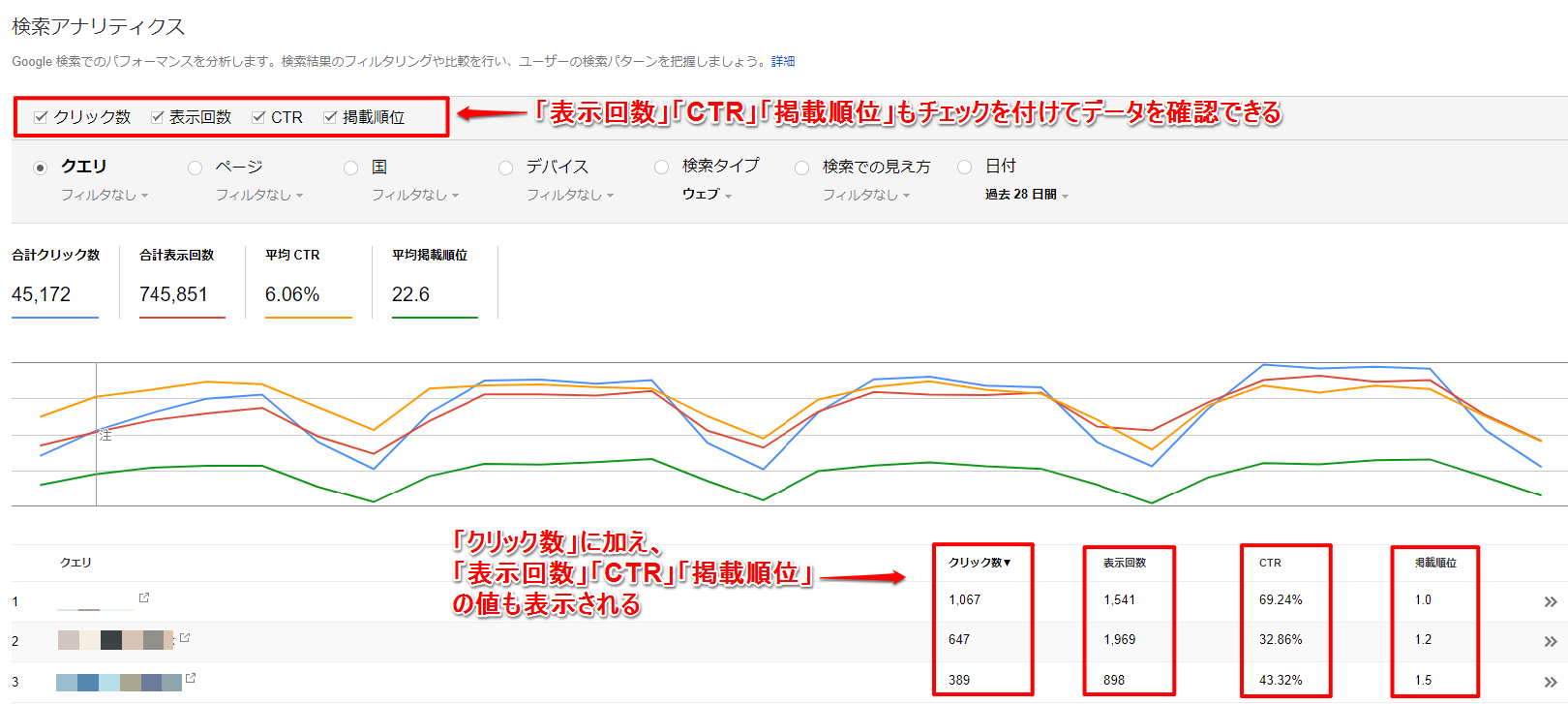
それぞれの指標について、以下の表で意味を確認しておきましょう。
| クリック数 |
自分のWebサイトがGoogle検索の結果画面に表示された上で、ユーザーにクリックされた回数を示しています。 つまり、Google検索からサイトを訪問してくれた回数です。 |
|---|---|
| 表示回数 |
Google検索の結果画面に自分のWebサイトが表示された回数を示しています。 クリック数と違い、クリックされなくても表示されれば一回にカウントされます。 |
| CTR |
Click Through Rate の略でクリック率を表します。 自分のWebサイトが表示された回数のうちクリックされた回数の割合を示しています。 |
| 掲載順位 | 自分のWebサイトがGoogle検索の結果画面で何番目に表示されたかを示しています。 |
このように、検索クエリの一覧と、それぞれの検索クエリに対するクリック数・表示回数・CTR・掲載順位が分かります。
狙っている検索キーワードがどれほどクリックされているか、クリック率は低くないか、などをこまめに確認しましょう。
3) 「ページ」を確認する
これまで検索クエリに関するデータを確認する方法を解説してきました。
しかしこれはデフォルトの設定であり、実は検索クエリ以外にも「ページ」「国」「デバイス」「検索タイプ」「検索での見え方」「日付」という6項目についてデータを確認することができます。
それぞれの項目に関して、自分のWebサイトのクリック数・表示回数・CTR・掲載順位が分かるということです。
実際に、検索アナリティクス画面のページ上部において「クエリ」以外の項目を選択してみましょう。
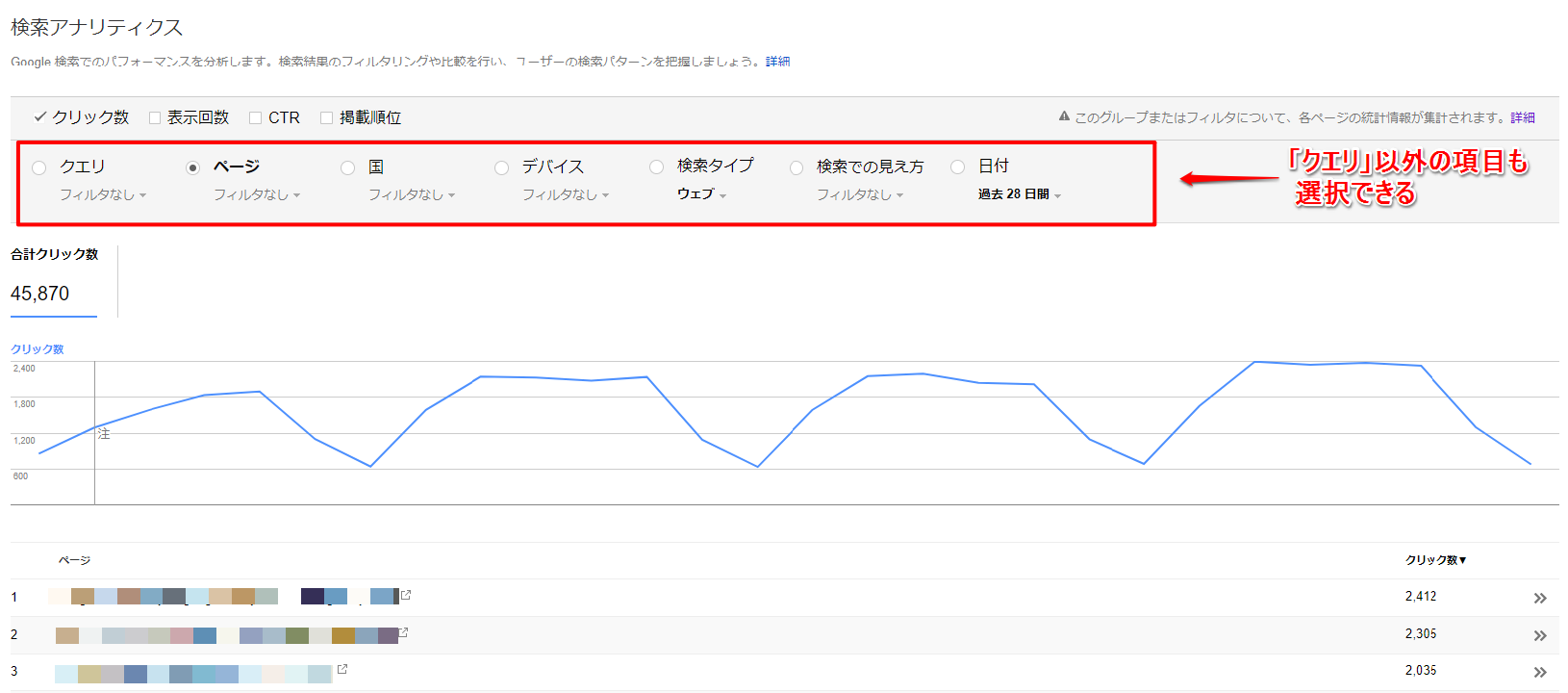
たとえば「ページ」という項目を選択すると、検索から流入する際のランディングページの一覧が表示されます。
この機能を使えば、強化すべきページ、つまり検索順位をあげるべきページの発見も可能です。
「表示回数」「掲載順位」にチェックを入れましょう。
「表示回数」をクリックすると、ページ一覧が表示回数の多い順に並び変えられるので、どのページが最も表示されたかがわかります。
表示回数は多いが掲載順位が高くないというページは、掲載順位を上げることでさらなるアクセス数の増加が見込めます。
このように、強化すべきページを割り出すという使い方ができます。
ほかの項目についても簡単に説明しておきます。
4) 「国」を確認する
「国」という項目を選択すると、「日本」「アメリカ」「タイ」など、国別の検索結果のデータを見ることができます。
5) 「デバイス」を確認する
「デバイス」という項目を選択すると、「PC」「モバイル」「タブレット」という3つのデバイスに分けて検索結果のデータを見ることができます。
PCとモバイルで検索結果を比較してみましょう。モバイルからの流入が多い場合には、Webサイトをモバイル向けのデザインにするという工夫が必要となります。
6) 「検索タイプ」を確認する
「検索タイプ」という項目を選択すると、「ウェブ」「画像」「動画」という3つの検索タイプに応じて検索結果のデータが分かります。
通常の検索画面でキーワードを入力して検索したときは「ウェブ」検索に分類されます。
「画像」「動画」の検索は以下のような検索方法です。
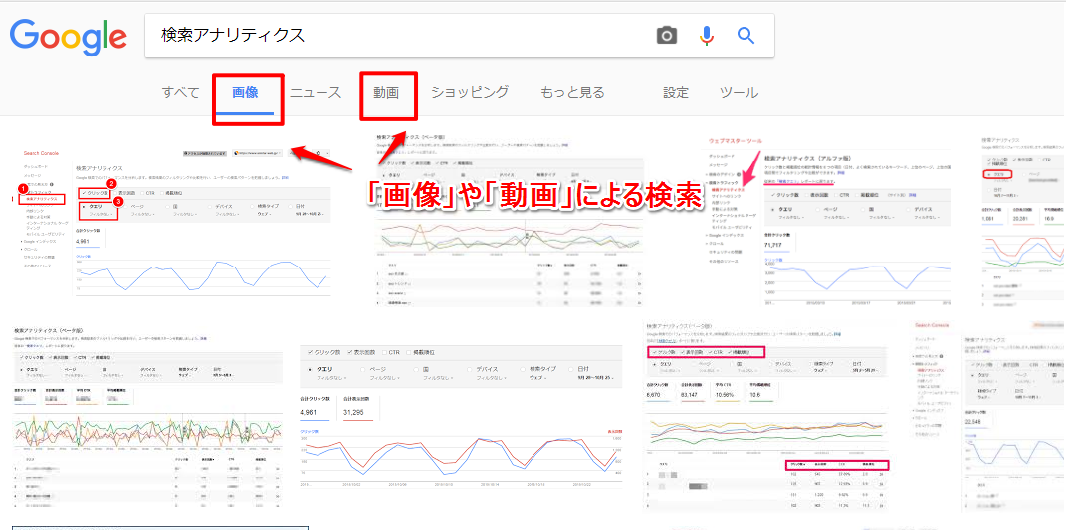
7) 「検索での見え方」を確認する
「検索での見え方」という項目を選択すると、検索結果における特別な機能(アプリのインストールボタンを付与している検索結果、AMPページにリンクする検索結果など)ごとのデータを確認することができます。
8) 「日付」を確認する
「日付」という項目を選択すると、それぞれの日にちについて検索結果のデータが分かります。
期間を「過去90日間」に設定して蓄積されたデータから法則性を見出す、ある期間同士を比較する、などの使い方もできます。
検索アナリティクスの活用方法
各キーワードのCTRや掲載順位を見ることでサイトにとって強化すべきキーワードや強化すべきページを見つけることができます。注目すべきなのは次のようなキーワードです。
以下ではなぜこれらに注目する必要があるのか解説します。
1) タイトルにも入れてなかった、狙っていないキーワードを探す
タイトルにも入っていない、キーワードで検索結果に表示されている時がある場合、そのキーワードに関してはライバルサイトが少なかったりする可能性があります。
狙ってもいないのに表示回数が多いということはそのキーワードをちゃんと対策すればアクセス数を伸ばせる可能性があります。
こういう場合の対策
- そのキーワードで実際に検索し自分のサイトのどのページが表示されるかを確認しましょう。
- そのキーワードを不自然のないようにタイトルに組み込みましょう。
- そのキーワードで検索して来た人が満足できるような記事になっているかを確認し、場合によっては記事を書き直しましょう。
2) 掲載順位が高いのに、クリック率が低いキーワードを探す
掲載順位が高いのにクリックされないということは、タイトルかディスクリプションに問題がある可能性があります。
タイトルやディスクリプションを見たユーザーが「そのページには求めている情報はない」と判断しているということです。
こういう場合の対策は、以下のような点が挙げられます。
- そのキーワードで検索するユーザーがどんな情報を求めているのかを考え、それに対してタイトル、ディスクリプションが適切であるか検討しましょう。
- 実際にそのキーワードで検索して見て上位に表示される他のサイトのタイトル、ディスクリプションを参考にしてみましょう。
とはいえ、そのキーワードに固執しすぎて実際の記事内容とタイトルが合っていないなんてことは避けなければなりません。タイトル、ディスクリプションは記事内容に合っていることが原則です。
3) 掲載順位が低いのに表示回数が多いキーワードを探す
掲載順位が低いのに表示回数が多いときは「ユーザーが検索上位のページに満足していない」「求めている情報のある記事が上位に表示されていない」といったことが考えられます。
こうしたキーワードは流入数を増やす大きなチャンスであると言えます。
こういう場合の対策
- 実際にそのキーワードで検索しどのようなサイトが表示されるかを確認しましょう。
- そしてそのキーワードで検索するユーザーが求めている情報を想像し上位サイトの情報と比較し不足しているコンテンツを考えましょう。
- 不足しているコンテンツがわかったら、それに関する情報をサイトに盛り込んだり、場合によっては新しいページを作るなどの方法を取りましょう。検索上位に表示されるようになれば流入数を増やすことができるかもしれません。
4) 掲載順位が低いのに、クリック率が高いキーワードを探す
掲載順位が低いのにクリック率が高いということは、検索結果を1記事1記事チェックしているユーザーが多いくらい需要のあるキーワードであると言えます。
これは3の掲載順位が低いのに表示回数が多いキーワード同様に、強化すれば流入数の増加が見込めるキーワードです。
取るべき対策は3の場合と同じくユーザーが求めていることと掲載上位サイトのコンテンツを比較して不足しているコンテンツを考えましょう。そして自分のサイトに盛り込んだり新たな記事を作るなどしましょう。
SEOで成果をあげたい方に
ここまで見てきたように検索アナリティクスを使えば掲載順位やCTRを確認することができ、どこを強化すべきかもわかります。このチェックは、毎日行うことがとても大切です。
検索結果の表示順位は、他のサイトの変更や新たなサイトの参入による影響を強く受けます。そのため、日々ハイスピードに変化します。掲載順位が変わればCTRや表示回数も変化しますし、アクセス数にも影響があります。
もし掲載順位に急激な変化が合った時は即座に対応しなければなりません。
他のサイトの動向は予測が困難です。そのため、迅速な対応をするためにはサーチコンソールの数字を毎日チェックすることが求められるのです。
また、SEOでより成果をあげたい方にはコンテンツマーケティングがおすすめです。
良質なコンテンツが増えるとサイト全体の評価が上がり、ビッグワードでの検索順位が上昇するため、確実に流入を増やすことができます。また、コンテンツから適切な誘導を行えばCVの増加にもつながります。
SEOに強い良質なコンテンツを作るためにおすすめなのが「AIアナリストSEO」です。
「AIアナリストSEO」は、月額30万円で戦略から実行まで一貫サポートする「SEOコンサルティング」サービスです。本サービスは、貴社サイトデータだけでなく、競合サイトや弊社が保有するビックデータの分析に基づき、CV獲得に特化したSEO戦略を立案し、記事制作からCVR改善提案まで幅広くサポートいたします。
資料請求は無料ですので、まずはお気軽にお問い合わせください。
この記事を書いた人

株式会社WACUL
株式会社WACUL(ワカル)は、「Webサイト分析をシンプルに」というビジョンのもと、簡単にWebサイト改善の方針を手にすることができる世の中を実現します。

この記事を書いた人
株式会社WACUL